无损分区,图文详解无损分区的方法
- 2018-10-18 10:03:00 分类:win8
不懂系统分区的朋友往往会在对硬盘分区的情况下,造成资料的损伤和丢失,所以就算有这个意愿也不敢轻易对硬盘进行分区,其实这个烦恼很好解决的,只不过我们在操作的过程中必须谨慎对待。那么,硬盘是怎么无损分区的呢?下面我们就一起来看看硬盘无损分区的方法。
你的电脑硬盘怎么实现无损分区呢?如果你的电脑硬盘想重新分配容量,但是又不想复制、剪切这么麻烦,更不想损坏保存的资料丢失了,那么,下面的方法将告诉你如何系统无损分区的方法。
以下是无损分区的方法:
方法1:针对winxp、win2000系统的用户
1、如何你的系统是当winxp、win2000系统的时候,无损分区软件就用“PQ魔术分区大师 ”,全称是:PQmagic ,网上有绿色版,是一款非常优秀的硬盘分区工具,支持大容量硬盘,可以非常方便地实现分区的拆分、删除、修改,轻松实现FAT和NTFS分区相互转换,还能实现多C盘引导功能,且不损硬盘数据。

分区示例1
方法2:针对win7系统的用户
1、如何你的系统是vista、win7系统的时候,就不能上面的PQ了,而要用Acronis Disk Director Suite 我用的是v10.0.2160版本,当然其它版本也行。它是我用的最多的win7无损分区了,很好用。网上有注册机和汉化文件。百度一下吧!

无损分区示例2
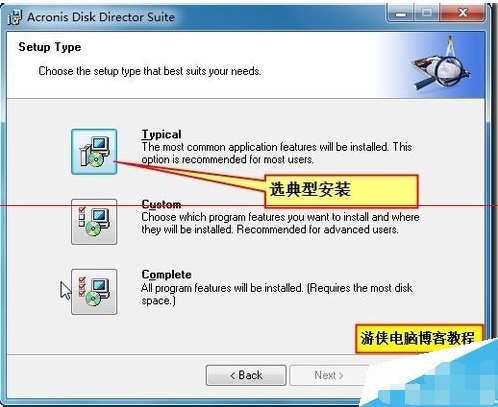
硬盘示例3
2、可视化分区,又可重置,非常安全好用。

硬盘示例4
方法3:针对win8、win8.1系统的用户
1、如何你的系统是win8、win8.1系统的时候,就可用系统自带的Win8分区工具了。可通过右击“计算机”,选“管理”。
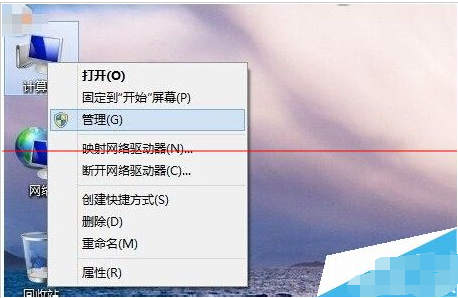
硬盘示例5
2、再菜单-存储-磁盘管理,打开磁盘管理工具。这也可以可视化操作,也很方便快捷,一般人都看得懂的了。

无损示例6
注意事项:当无损分区工作开始后,切勿使用断电、重启计算机、关机或用任务管理器结束软件进程等非正常方式终止分区工作,否则将对所涉及的分区内存储的数据造成毁灭性的损坏,并可能对整个磁盘的数据造成不可预计的严重后果。并且要断开网络和关闭杀毒软件,否则可能会出现失败现象。